
Det är bäst att spåra e-korrespondens inom en enhetlig utskick miljö. Jonglering flera program är ofta besvärligt. Av denna anledning, en användare kanske vill slå ihop sina Google och Outlook erfarenhet. En sådan kombination är förnuftigt och populärt. Du behöver inte längre en webbläsare eller flera program för att hålla koll på din e-post.
Använd vår enkla guide för att ansluta brevlådor och säkerställa en effektiv integration. I grund och botten, du behöver arbeta med inställningar för både kunder. Här är den grundläggande sekvens av åtgärder för att lägg till ett Gmail-konto i Outlook. Gå igenom dessa steg för en smidig och snabb övergång.
Innehållsförteckning:
- Varför IMAP är viktigt för att ansluta Gmail till Outlook
- Jämföra protokoll IMAP vs POP3
- Konfigurera Gmail-konto i Outlook
- Vanliga Gmail-lösenord frågor
- Välj vad som ska synkroniseras
- För att göra Gmail default eller inte
Varför IMAP är viktigt för Gmail Outlook installation
Denna justering är obligatoriska och måste föregå andra åtgärder. Om du aktiverar alternativet, Outlook kommer inte tillåtas att öppna innehållet i Google brevlåda. Därför, när Gmail är öppet i alla webbläsare, klicka på följande sekvens av knappar och flikar:
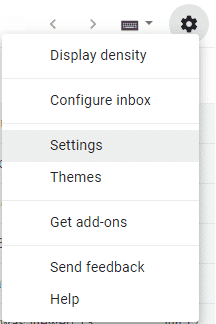
- “Redskap” (översta högra hörnet);
- “Inställningar”;
- “Vidarebefordran och POP / IMAP”;
- Antingen protokollet måste väljas för att synkronisera brevlådorna.


Grattis, Du har nu gjort det möjligt andra kunder att hämta innehållet i Google-post. Om du väntar på att skickas betydande mängder data, inte bortse från “Mappstorleksgränser” sektion. Den här vägen, din totala synkronisering bara berör de destinationer som inte innehåller mer än en viss post volym.
Imap vs. POP3 (på andra)

Men POP3 gör det möjligt att lagra e-post lokalt, så många människor fortfarande använder detta protokoll för att behålla kontrollen data vid sin sida. POP3-konto kan också conigured att hålla e-post på servern, men det beror på e-postklient (program) inställningar.
Lägga Gmail-konto till Microsoft Outlook
Det är nu dags att skjuta upp din Outlook och justera den lite. för det första, den “Fil” knappen vänsterklickar (upptill till vänster). Nästa, “Lägg till konto” väljs på fliken Info (på den nya panelen). Den Gmail-adress skrivs in, och “Ansluta” träffas för att avsluta processen.
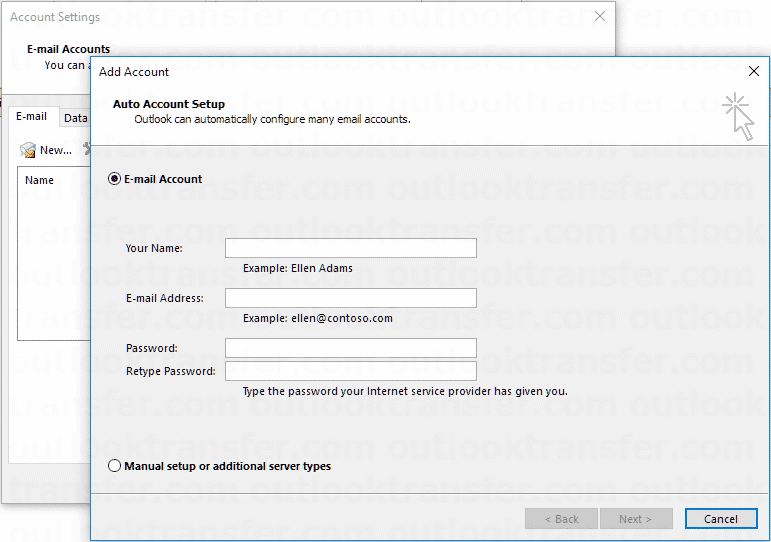
Förr, du måste mödosamt ange information om din Gmail-anslutning. Lyckligtvis, de senaste mer automatiserade versioner kan du upprätta Gmail i Outlook lätt! Om du fortfarande begärt serverrelaterade inställningar, Google ger dig referera med alla nödvändiga uppgifter.
Vanliga Gmail-lösenord frågor
Du kommer nu att tillfrågas om lösenordet till Gmail. Klicka på “Ansluta” igen när det skrivs in. Om du redan har skapat en särskild kombination för Gmail-appen, använda denna i stället. Du kan se ett misslyckande anmälan, i vilket fall du behöver för att försöka igen, att se till att kombinationen skrivs på rätt sätt.
Om det inte hjälper att slutföra din modifiering av Gmail Outlook inställningar, bege dig till ditt Google-konto. Inställningar bör fri tillgång till så kallade “mindre säker” tillämpningar. När kontot är klar, välj OK. Om Gmail smartphone app har installerats, lämna ”Set up Outlook Mobile på min telefon, alltför”omarkerad.
Detta avslutar processen inrätta Gmail med Outlook, och du får inte växla mellan dina olika e-postkonton med hjälp av sidofältet till vänster. Nu vet du hur du lägger till ett Gmail-konto till Outlook. Här är några fler tweaks du kanske vill tillämpa.
Välj hur mycket som ska synkroniseras
Hantera volymen på din blandade brevlåda. För att begränsa synkronisering, Du kan ange tidsperioden (t.ex., en månad som minimi). Från Kontoinställningar, välj Ändra och flytta reglaget titeln “Mail att hålla offline” enligt dina önskemål.
Gör Gmail default eller inte?
Om Google brevlåda kommer att användas oftast, vilket gör det standard är ett rationellt steg. Det finns en separat väg att göra det. Till konfigurera Gmail för Outlook, gå igenom denna knapp sekvens: “Fil” – “information” – “Kontoinställningar” – “Kontoinställningar” (falla ner) – “E-post” – din Gmail-adress – “Ange som standard”.

Slutligen, det är allt gjort nu! En viktig aspekt att tänka på är att förfarandet inte rör sig andra inställningsdata, liknande kontakter eller kalender, från Google till Outlook. Sådana övergångar kräver ett par steg som omfattas av andra guider.








